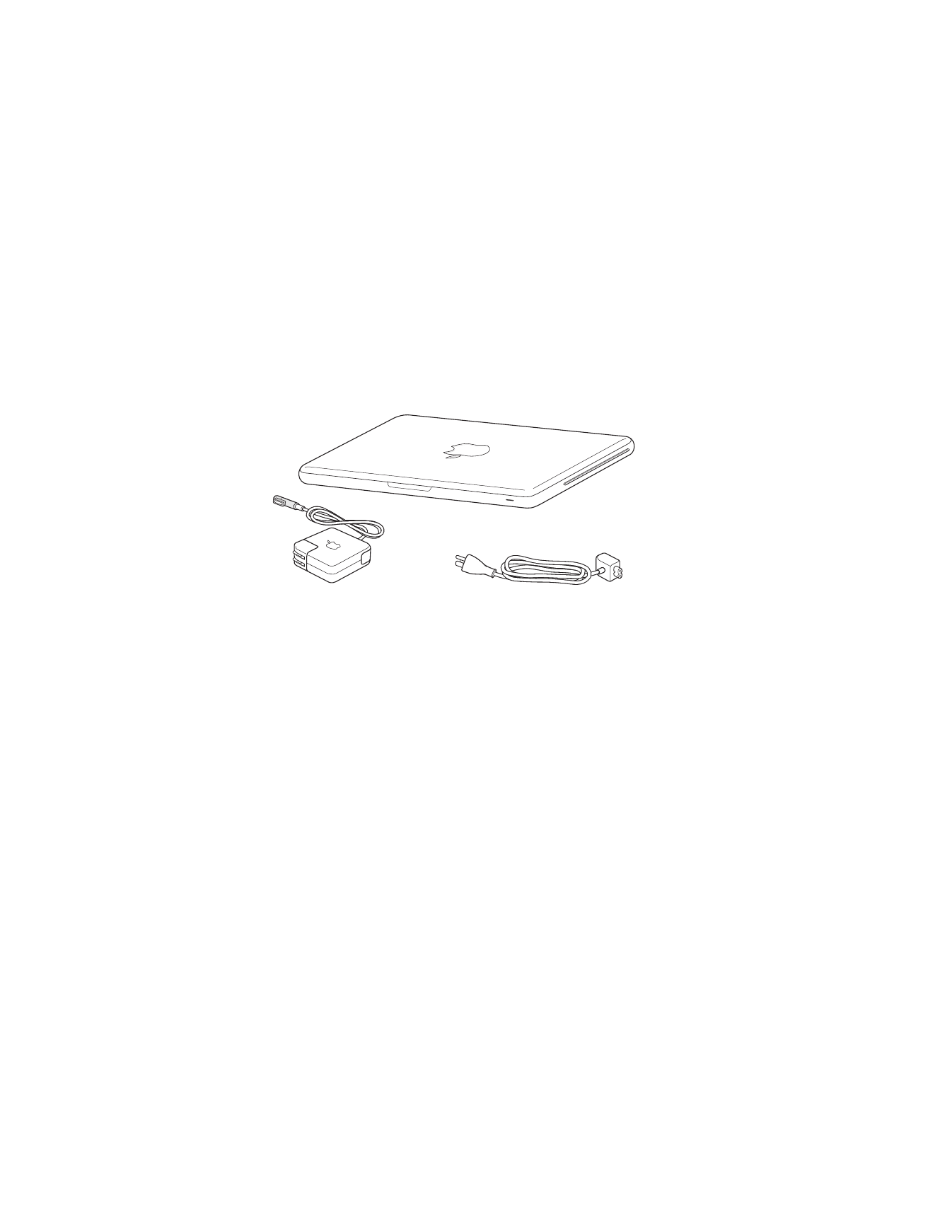
Configuration du MacBook
Votre MacBook est conçu pour pouvoir être configuré rapidement et utilisé immédiate-
ment. Les pages suivantes contiennent des informations qui vous guideront tout au
long du processus de configuration, notamment des opérations suivantes :
Â
Le branchement de l’adaptateur secteur MagSafe de 60 W.
Â
Le branchement des câbles et l’accès à un réseau.
Â
La mise sous tension du MacBook et l’utilisation du trackpad.
Â
La configuration d’un compte d’utilisateur et d’autres paramètres via Assistant réglages.
Â
La configuration des préférences et du bureau Mac OS X.
Important :
retirez le film protecteur qui entoure l’adaptateur secteur MagSafe 60 W
avant de configurer le MacBook.
Câble secteur
Adaptateur secteur MagSafe de 60 W
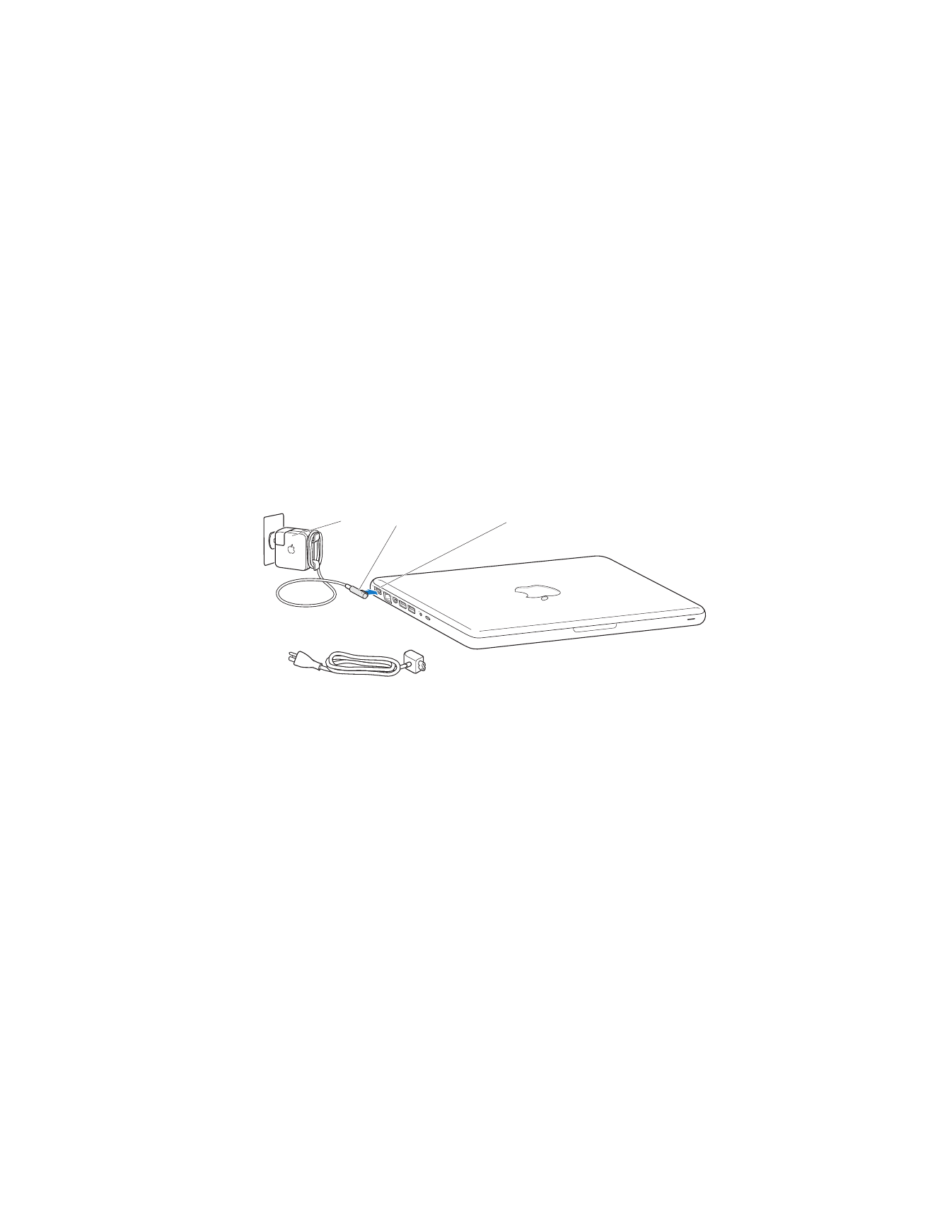
10
Chapitre 1
Prêt, feu, configurez !
Étape 1 :
Branchez l’adaptateur secteur MagSafe de 60 W pour alimenter le Mac-
Book et recharger sa batterie.
Assurez-vous que la fiche CA est complètement insérée dans l’adaptateur et que les
broches de la fiche sont complètement déployées. Branchez la fiche CA de votre adap-
tateur sur une prise secteur, puis branchez le connecteur MagSafe sur le port secteur
MagSafe. En approchant le connecteur MagSafe du port, vous ressentirez une force
magnétique qui l’attire.
Pour rallonger le câble de l’adaptateur secteur, remplacez la fiche CA par le câble d’alimen-
tation secteur. Tirez d’abord sur la fiche CA pour la retirer de l’adaptateur, puis branchez le
câble d’alimentation secteur inclus sur l’adaptateur, en vous assurant que tout est branché
correctement.
Lorsque vous déconnectez l’adaptateur secteur d’une prise de courant ou de l’ordinateur,
débranchez la prise et non le câble.
Connecteur MagSafe
Câble secteur
Fiche
secteur
¯
Port secteur MagSafe
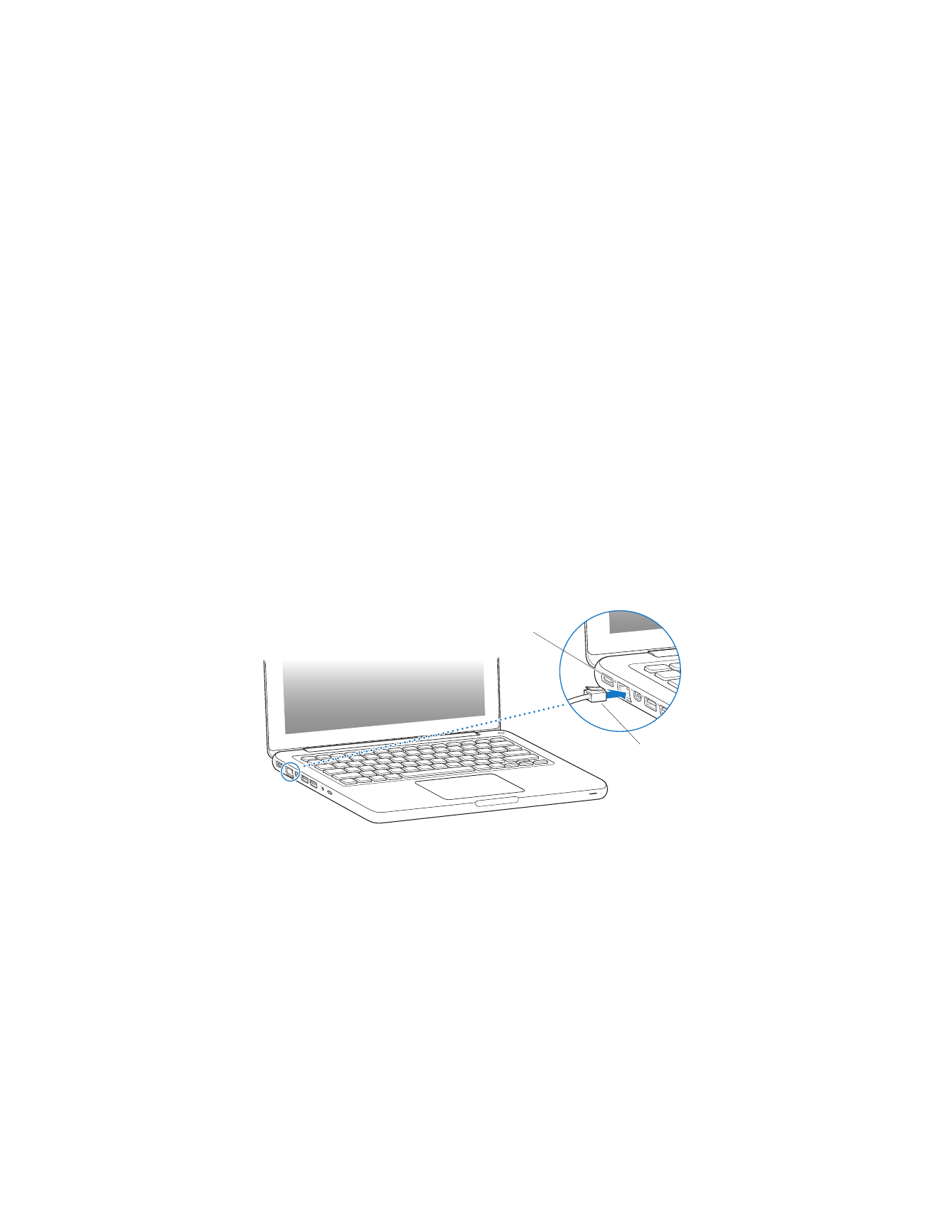
Chapitre 1
Prêt, feu, configurez !
11
Lorsque vous branchez l’adaptateur secteur sur le MacBook, une lampe témoin du con-
necteur MagSafe s’illumine. Une lumière orange indique que la batterie est en charge.
Une lampe témoin verte indique que la batterie est complètement chargée. Si aucune
lumière ne s’allume, assurez-vous que le connecteur est placé correctement et que
l’adaptateur secteur est branché sur une prise de courant.
Étape 2 :
Connectez-vous à un réseau sans fil ou câblé.
Â
Pour utiliser un réseau sans fil à l’aide de la technologie intégrée AirPort Extreme,
assurez-vous que la borne d’accès sans fil est activée et que vous disposez du nom du
réseau. Après avoir allumé votre MacBook, l’Assistant réglages vous guide à travers le
processus de connexion. Pour obtenir des conseils de dépannage, consultez la page 60.
Â
Pour utiliser une connexion filaire, branchez une extrémité de câble Ethernet à votre
MacBook et l’autre extrémité à un câble modem, DSL ou à un réseau.
®
Câble
Ethernet
Port Ethernet Gigabit
(10/100/1000Base-T)
G
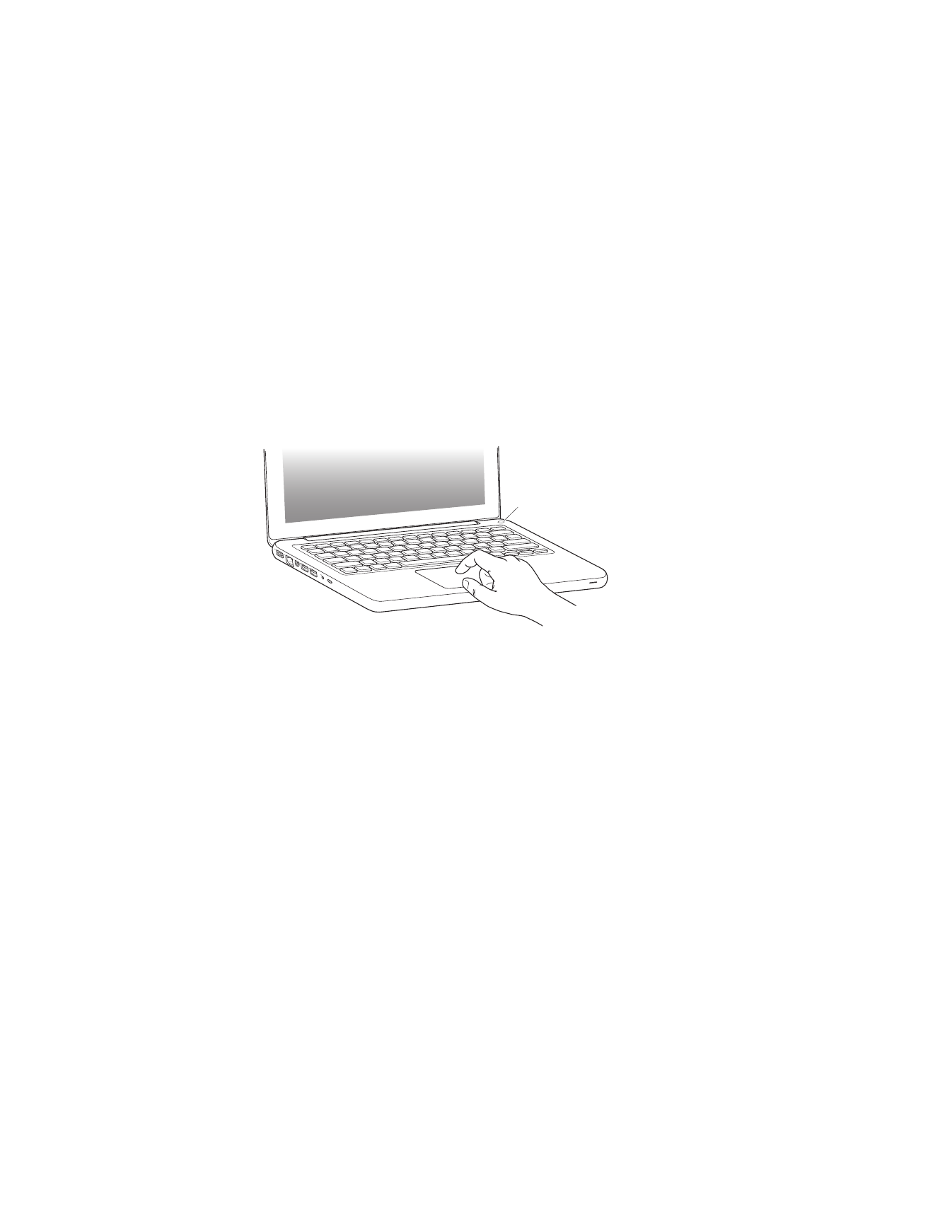
12
Chapitre 1
Prêt, feu, configurez !
Étape 3 :
Appuyez brièvement sur le bouton d’alimentation (®
) pour allumer
votre MacBook.
Votre ordinateur émet un signal sonore lorsque vous l’allumez.
Sa mise en route prend quelques instants. Après le démarrage, Assistant réglages s’ouvre
automatiquement.
Si l’ordinateur ne s’allume pas, consultez la rubrique « Si votre MacBook ne s’allume ou
ne démarre pas » à la page 55.
®
®
Bouton d’alimentation
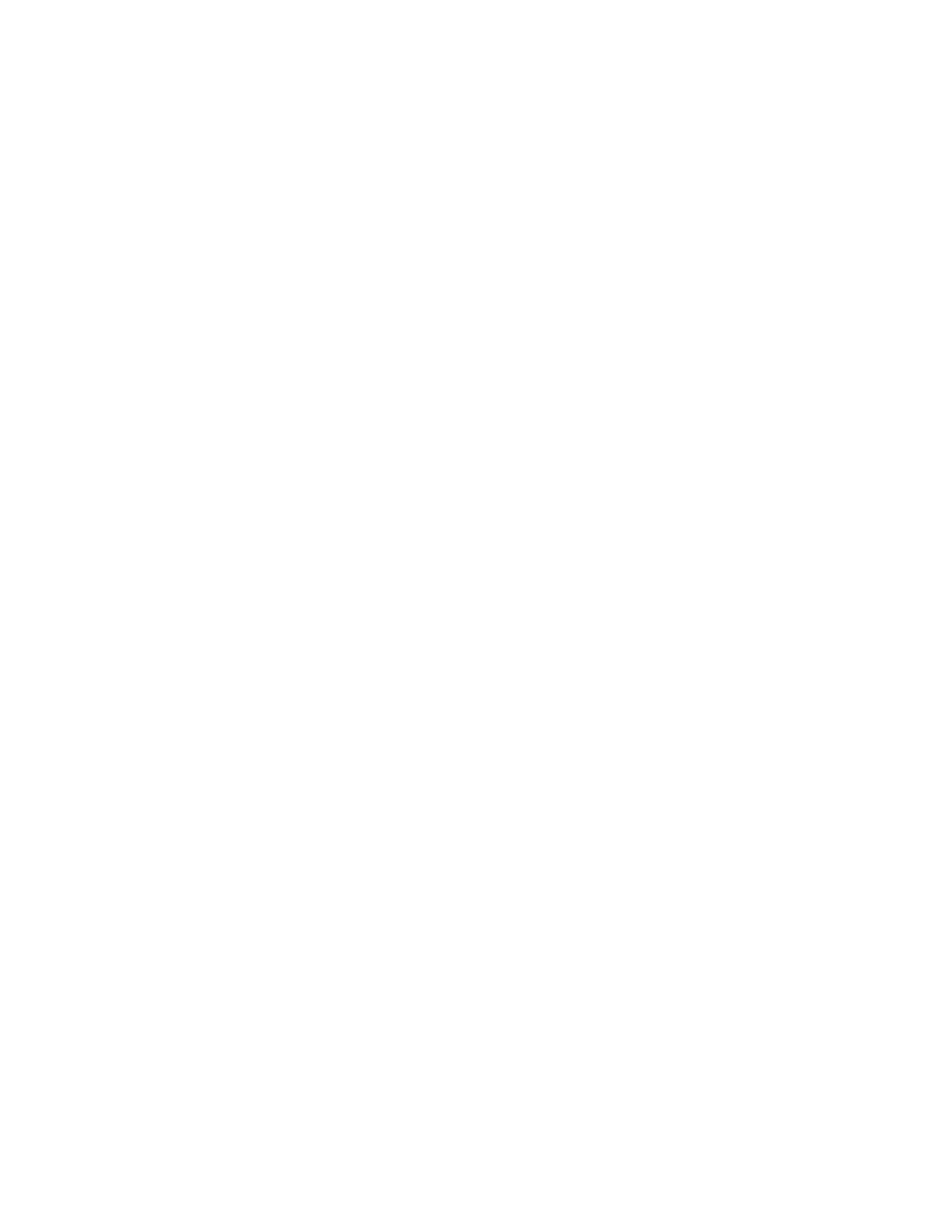
Chapitre 1
Prêt, feu, configurez !
13
Étape 4 :
Configurez votre MacBook à l’aide d’Assistant réglages
La première fois que vous démarrez votre MacBook, l’Assistant réglages se met en
route. Il vous aide à saisir les informations de connexion à Internet et au courrier élec-
tronique ainsi qu’à configurer un compte d’utilisateur sur votre MacBook. Si vous pos-
sédez déjà un Mac, l’Assistant réglages peut vous aider à transférer automatiquement
les fichiers, les applications et d’autres informations de votre ancien ordinateur à l’aide
d’une connexion Ethernet ou sans fil. Consultez la rubrique suivante, « Migration des
informations sur votre MacBook » pour en savoir plus.
Si vous ne comptez pas conserver ou utiliser votre autre Mac, il est préférable de lui
retirer son autorisation à lire la musique, les clips vidéo ou les livres audio achetés sur
l’iTunes Store. Le retrait de l’autorisation d’un ordinateur empêche la lecture par un
tiers de tout morceau, vidéo ou livre audio acheté et permet de libérer l’autorisation
afin qu’elle puisse être utilisée. Pour plus d’informations sur le retrait d’autorisation,
ouvrez iTunes et choisissez Aide > Aide iTunes.
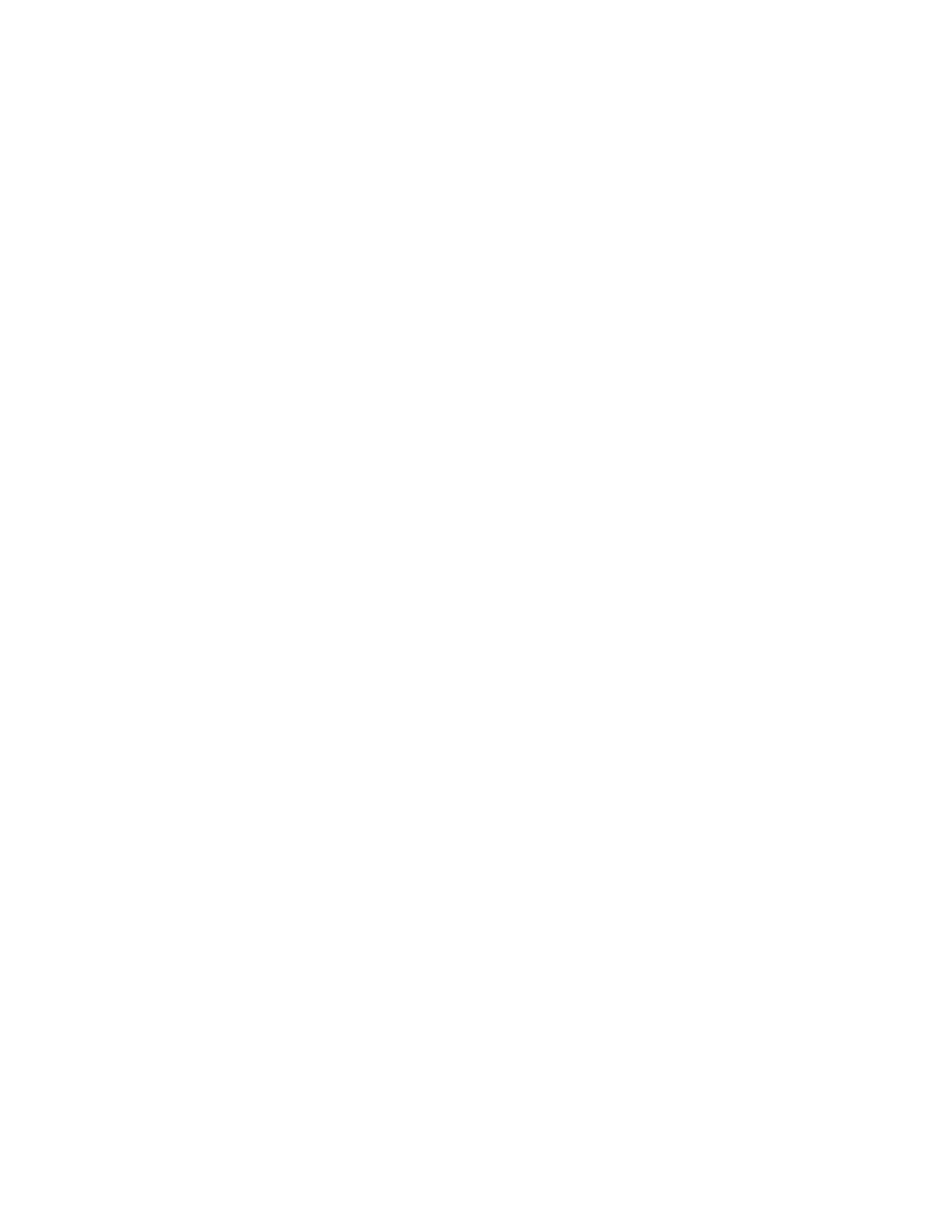
14
Chapitre 1
Prêt, feu, configurez !